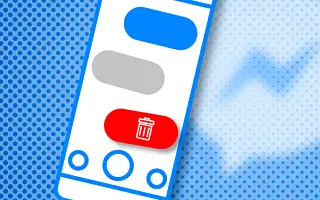كانت الخصوصية موضوعًا ساخنًا عندما يتعلق الأمر بالمراسلة الفورية في السنوات الأخيرة ، ومن المؤكد أن Facebook ليس بطل خصوصية المستخدم. ومع ذلك ، فإن بعض الميزات المضافة إلى Instagram و Messenger جعلت الأمور أفضل قليلاً.
الآن ، إذا كنت تتساءل عما إذا كان من الممكن حذف رسائل Facebook Messenger ، بما في ذلك مقاطع الفيديو والصور والمرفقات ، فإن الإجابة على الجميع هي نعم.
أدناه ، نشارك كيفية حذف مقطع فيديو تم إرساله من Facebook Messenger. استمر في التمرير للتحقق من ذلك.
كيفية إزالة مقطع فيديو باستخدام Unsend على Facebook Messenger
في عام 2018 ، قدم Facebook خيارًا لحذف الرسائل المرسلة إلى جميع الأطراف المعنية طالما قام المستخدم بحذفها في نافذة مدتها 10 دقائق. لا توجد حدود زمنية في هذه الأيام ويمكنك حذف الرسائل المشتركة وملفات الوسائط في أي وقت لك وللمستلمين.
لذا فإن الميزة المفيدة التي تسمى Unsend لا تزال تعمل بشكل جيد ويمكنك بسهولة حذف الرسائل النصية أو مقاطع الفيديو أو الصور أو المرفقات. أثناء التحميل ، يمكنك أيضًا إلغاء إرسال مقطع فيديو قبل أن يصل إلى خوادم Facebook.
إليك كيفية حذف مقطع فيديو تم إرساله من Facebook Messenger.
- افتح Messenger وحدد محادثة.
- اضغط لفترة طويلة على الفيديو وحدد إزالة من الشريط السفلي .
- انقر فوق إلغاء الإرسال لإزالته تمامًا من محادثة جميع الأطراف المعنية .
- يمكنك أيضًا النقر فوق ” إزالة” لإزالة الفيديو من الدردشة فقط من أجلك.
سيؤدي الحذف إلى وضع علامة على المستلم على أنه لم يتم إرساله. إذا تم الإبلاغ عن المحادثة وقام Facebook بإجراء تقييم ، فسوف يعرض الفيديو المحذوف.
أيضًا ، لن يتم إعلامك إذا قام المستلم بتنزيل الفيديو أو إعادة توجيهه قبل إزالته للجميع. إذا كنت مدركًا حقًا للرسائل التي ترسلها ، فيمكنك استخدام وضع الاختفاء ، الذي يحذف الرسائل التي رأيتها في اللحظة التي تغلق فيها الدردشة.
أو يمكنك استخدام الدردشة السرية. يوفر هذا الخيار تشفيرًا شاملاً لرسائل الدردشة والمكالمات مع اختفاء الرسائل. يمكنك تعيين الفترة التي يتم فيها حذف الرسائل تلقائيًا من 5 ثوانٍ إلى 24 ساعة.
اضغط على أيقونة “i” في الزاوية العلوية اليمنى من نافذة الدردشة / الدردشة لتنشيط وضع الاختفاء أو الدردشة السرية. يجب أن يظهر كلا الخيارين في قائمة الميزات.
أعلاه ، نظرنا في كيفية حذف مقطع فيديو تم إرساله من Facebook Messenger. نأمل أن تكون هذه المعلومات قد ساعدتك في حل المشكلة.